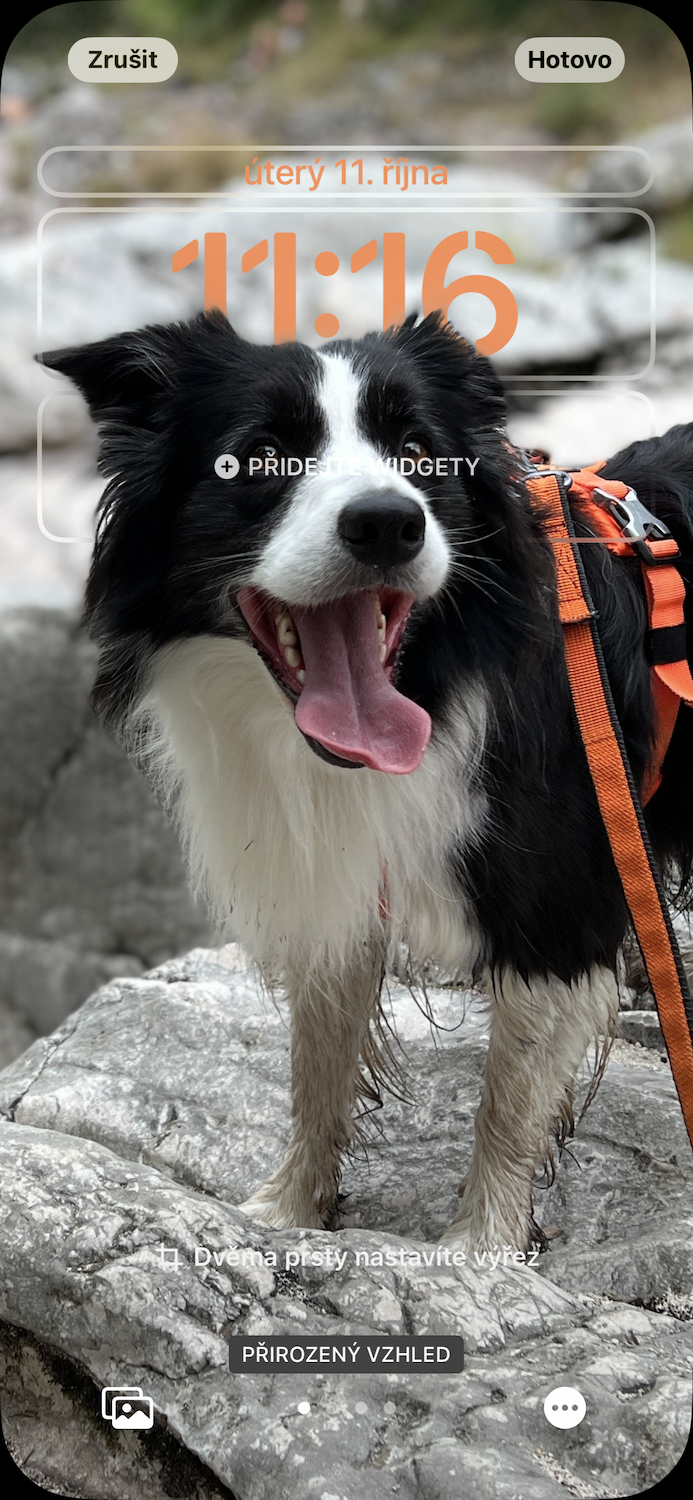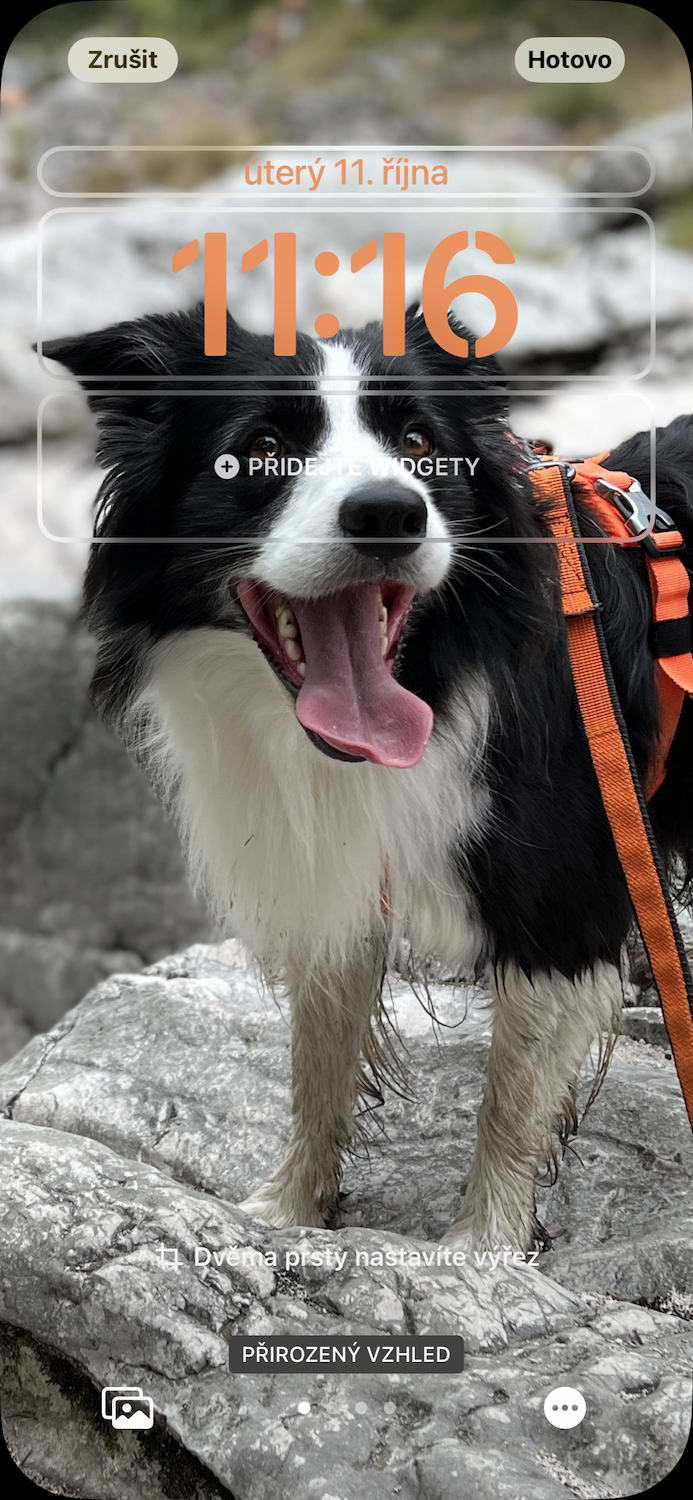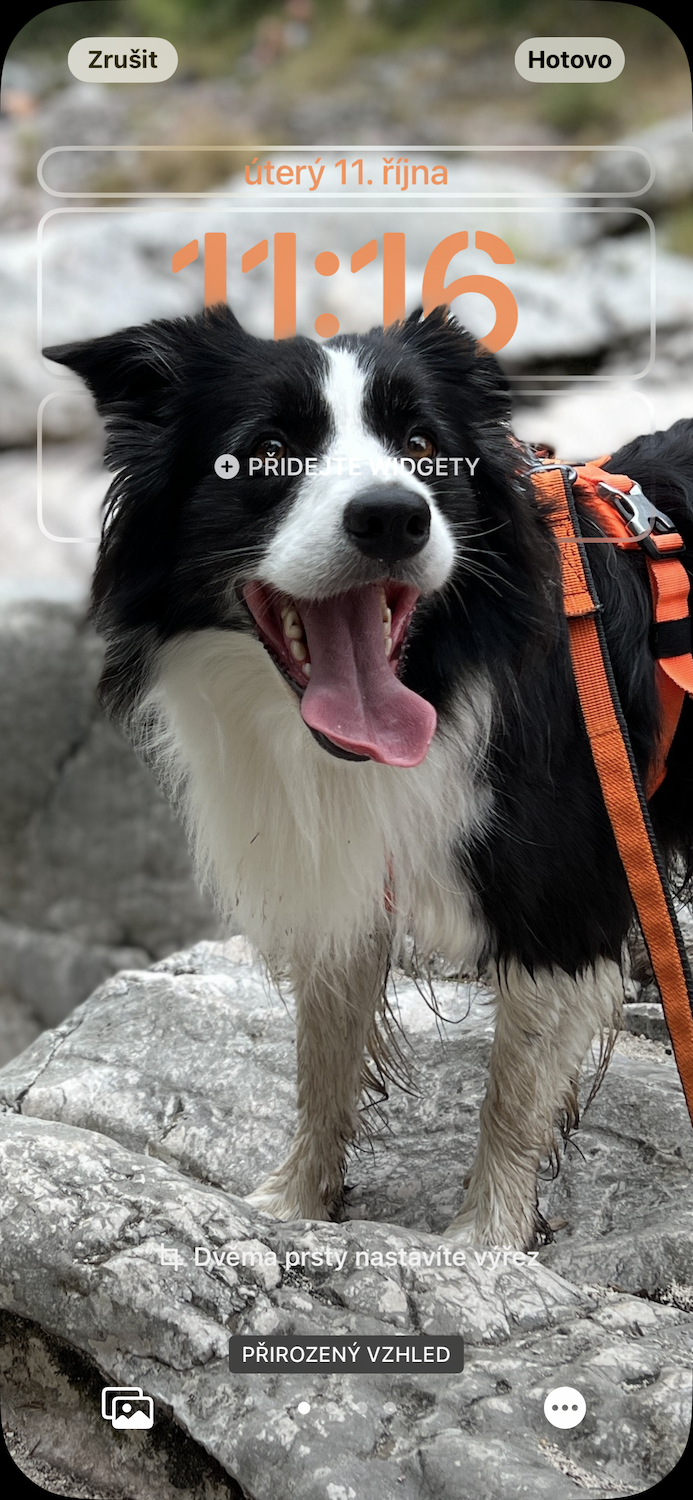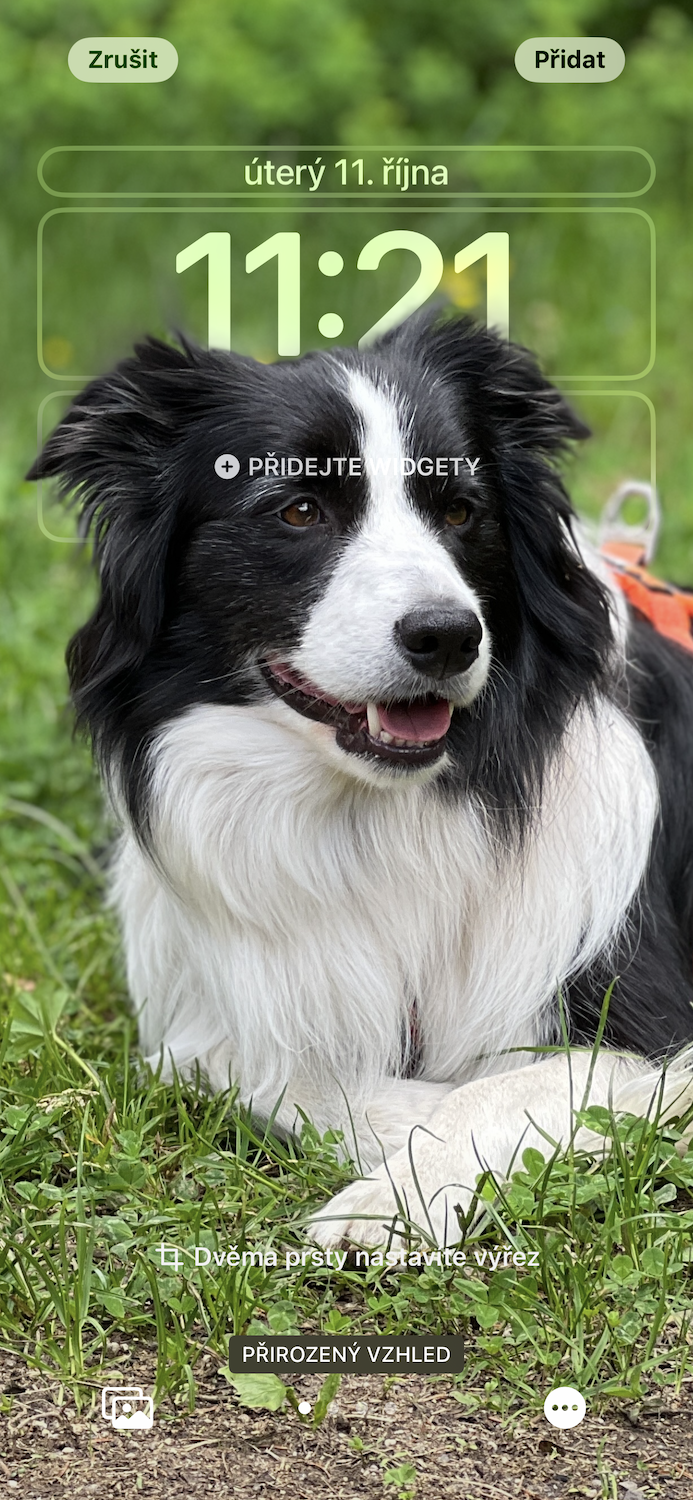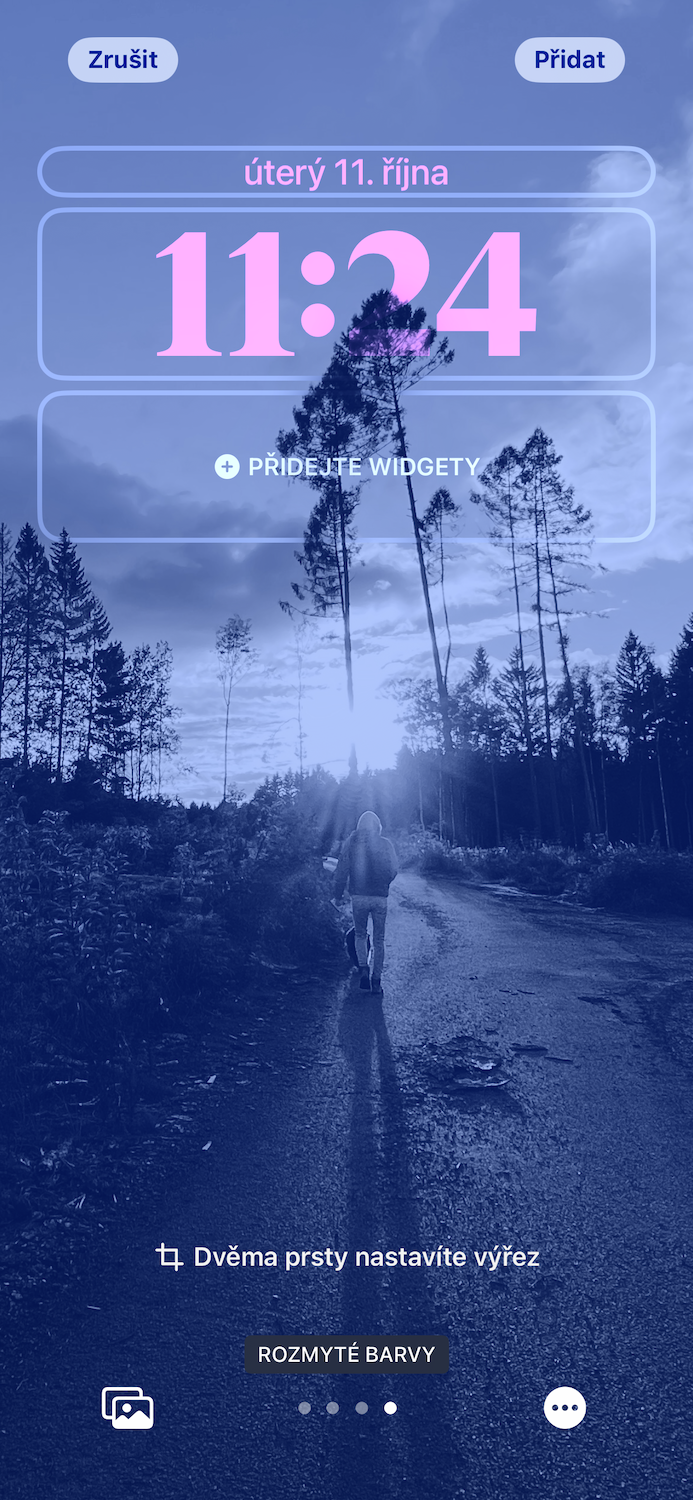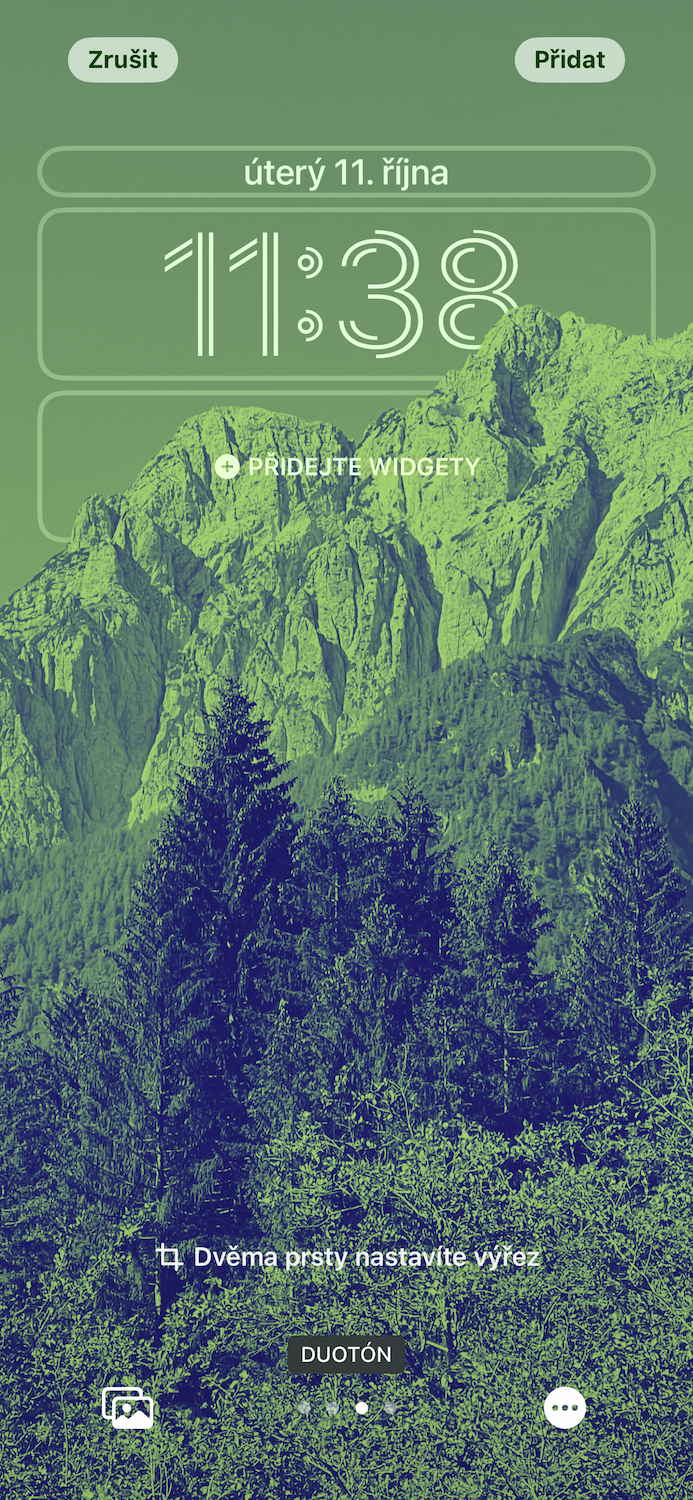O maior cambio en iOS 16 é sen dúbida o redeseño completo da pantalla de bloqueo. Apple quería ofrecer aos usuarios de iPhone máis opcións para personalizar o dispositivo, e hai que dicir que o logrou bastante ben. Deste xeito, podes configurar facilmente o dispositivo para que sexa só teu. Pero tamén ten as súas propias regras, especialmente cando se trata de solapamento de tempo.
Foi o iPhone 7 Plus o primeiro en aprender a facer retratos, xa que tamén foi o primeiro da carteira de Apple en traer unha cámara dual. Pero un retrato non é como un retrato. iOS 16 veu cunha nova función de pantalla de bloqueo que trata a imaxe como unha especie de fondo de pantalla en capas que recorta o obxecto principal que pode superpoñer certos elementos. Pero nin moito nin todo.
Podería ser interesache

Intelixencia artificial
Esta característica definitivamente non foi inventada por Apple, xa que existe dende que existen revistas impresas. Non obstante, é extremadamente eficaz. A creación en si é entón un proceso bastante sinxelo que non require ningunha ferramenta de terceiros nin formatos especiais de ficheiros, porque todo é xerado pola intelixencia artificial, non só no iPhone 14, senón tamén nos modelos de teléfono máis antigos.
Isto débese a que o iPhone detecta o que está presente na foto como o obxecto principal, recórtao como unha máscara e insire o tempo mostrado entre ela, é dicir, entre o primeiro plano e o fondo da foto. Despois de todo, tamén probou que funcionaría no Apple Watch. Non obstante, este proceso ten requisitos bastante estritos sobre como deben verse as fotos.
Imaxes aínda sen profundidade
Se o obxecto non se mostra na zona do reloxo, por suposto non haberá superposición. Pero se o obxecto cobre moito tempo, de novo o efecto non aparecerá para facer o tempo lexible. Polo tanto, pódese dicir que o obxecto non debe exceder realmente a metade do punteiro dun díxito de tempo. Por suposto, o efecto non aparecerá aínda que teñas algún widget activado na pantalla de bloqueo, porque iso daría lugar a tres capas, que, segundo Apple, non quedarían ben. A continuación realízase o posicionamento con dous dedos, que practicamente aumentan ou diminúen a escala. As fotos de retrato son ideais para iso.
Non só tes que usar as cámaras do iPhone para facer fotos. Pódese usar practicamente calquera imaxe, incluso aquela que non conteña información de profundidade e que non se fixera en modo retrato, aínda que, por suposto, destacarán máis. Polo tanto, pode ser unha imaxe descargada de Internet ou importada desde unha DSLR. Se queres pensar en como se destacará na pantalla de bloqueo do teu iPhone cando fas unha foto, asegúrate de ver o vídeo anterior. Describe exactamente como dividir a escena para que o elemento principal se solape idealmente co tempo mostrado, pero non o cobre demasiado.